当我们在电商网站上购买商品时,经常会看到这样一种效果,当我们把鼠标放到我们浏览的商品图片上时,会出现类似放大镜一样的一定区域的放大效果,方便消费者观察商品。今天我对这一技术,进行简单实现,实现图片放大镜效果。
我在代码中进行了代码编写的思路的说明和详细的代码注释,方便读者,请看代码:
<!doctype html>
<html>
<head>
<meta charset="UTF-8">
<title>Document</title>
<style type="text/css">
*{margin:0px; padding:0px;}
.small-box {
width:300px;
height:300px;
margin-left:100px;
margin-top:100px;
border:1px #ccc solid;
cursor:move;
float:left;
position:relative;
}
.small-box img {
width:300px;
height:300px;
}
.tool {
width:150px;
height:150px;
background-color:gold;
opacity:0.6;
filter:alpha(opacity=60);
position:absolute;
left:0px;
top:0px;
display:none;
}
.tool.active {
display:block;
}
.big-box {
width:300px;
height:300px;
border:1px #ccc solid;
overflow:hidden;
float:left;
margin-top:100px;
position:relative;
display:none;
}
.big-box.active {
display:block;
}
.big-box img {
width:600px;
height:600px;
position:absolute;
}
</style>
</head>
<body>
<div class="small-box" id="smallBox">
<img src="img1.jpg"/>
<div class="tool" id="tool"></div>
</div>
<div class="big-box" id="bigBox">
<img src="img1.jpg" id="bigImg" />
</div>
<script>
/*
第一步:当页面加载完后,获取所要操作的节点对象。
第二步:为smallBox添加一个鼠标浮动事件
当鼠标浮动到smallBox可视区域的时候,显示出小黄盒子tool
和右边的大盒子(小黄盒子的放大版)bigBox
添加active
为smallBox添加一个鼠标离开事件
隐藏小黄盒子和右边的大盒子
去掉active
第三步:为smallBox添加一个鼠标移动事件
小黄盒子tool要跟着鼠标的坐标移动
右边的大盒子里的图片也跟着指定的比例移动
*/
var smallBox = document.getElementById("smallBox");//小盒子
var tool = document.getElementById("tool");//小盒子中的黄色区域
var bigBox = document.getElementById("bigBox");//大盒子
var bigImg = document.getElementById("bigImg");//放大的图片
//鼠标进入小盒子区域内,显示黄色区域和大盒子
smallBox.onmouseenter = function(){
tool.className = "tool active";
bigBox.className = "big-box active";
}
//鼠标离开小盒子区域,不显示黄色区域和大盒子
smallBox.onmouseleave = function(){
tool.className = "tool";
bigBox.className = "big-box";
}
//鼠标在小盒子内移动
smallBox.onmousemove = function(e){
var _e = window.event||e;//事件对象
var x = _e.clientX-this.offsetLeft-tool.offsetWidth/2;//事件对象在小盒子内的横向偏移量
var y = _e.clientY-this.offsetTop-tool.offsetHeight/2;//竖向偏移量
if(x<0){
x = 0;//当左偏移出小盒子时,设为0
}
if(y<0){
y = 0;//当上偏移出小盒子时,设为0
}
if(x>this.offsetWidth-tool.offsetWidth){
x = this.offsetWidth-tool.offsetWidth;//当右偏移出小盒子时,设为小盒子的宽度-黄色放大区域宽度
}
if(y>this.offsetHeight-tool.offsetHeight){
y = this.offsetHeight-tool.offsetHeight;//当下偏移出小盒子时,设为小盒子的高度-黄色放大区域高度
}
tool.style.left = x + "px";//黄色放大区域距离小盒子左偏距
tool.style.top = y + "px";//黄色放大区域距离小盒子上偏距
bigImg.style.left = -x*2 + "px";//放大图片移动方向相反,偏移距离加倍
bigImg.style.top = -y*2 + "px";
}
</script>
</body>
</html>
这里,我并没有对代码中css样式,javascript行为进行和html结构的分离,方便读者阅读和运行。
有读者可能考虑,获取事件对象的偏移距离时直接使用offsetX和offsetY属性,省去了计算,但是笔者在试验时,出现了异常,黄色放大区域并不能稳定的随着鼠标进行移动,笔者认为,当时用offsetX和offsetY时,执行onmousemove会不断地出发onmouseover,而onmouseover会产生事件传播,从而导致在获取offsetX时出现异常。最终,笔者采用上述代码中的方法,能够出现稳定的效果。读者可以自行运行代码,查看效果。这里附上笔者的效果图:








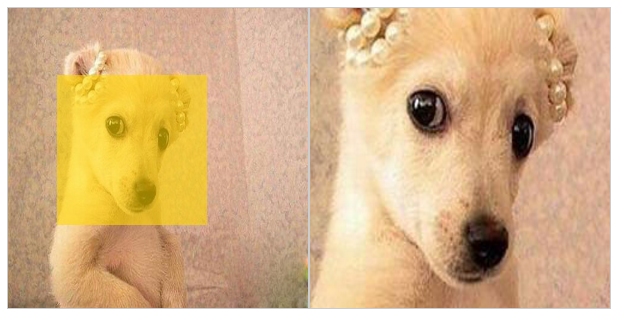













 458
458











 被折叠的 条评论
为什么被折叠?
被折叠的 条评论
为什么被折叠?








